您可以输出这个轮廓,这样其他用户仅仅只需要输入这个轮廓即可。在一个开发环境中,备份数据库的用户 ID 和密码通常隐瞒最后一个用户。由于这个原因,ClearQuest 测试管理的管理人员会创建一个轮廓并将它分配到最终的用户,这样他们就安装单个的客户端。
用 Rational ClearQuest Designer 开始配置您的空白备份 DB2 用户数据库,如图10 所示。
图10. 开始创建一个新的用户数据库
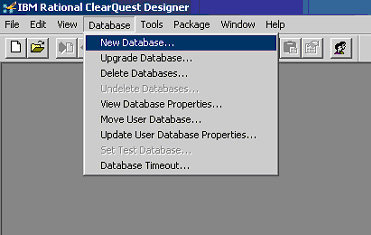
要用 ClearQuest 测试管理注册您的用户数据库,按以下步骤进行,从图11 到图13 有详细的说明:
- 创建一个新的逻辑数据库(图11)。
- 将这个数据库与您先前创建的用户数据库连接起来(图12)。在这个例子中,用户数据库称作笔记簿。
- 接受默认的暂停时间和储存间隔。(对于步骤 3没有显示具体的说明。)
- 将用户数据库与 schema 联合起来(图13)。
图 11. 步骤 4 的第一步,创建一个逻辑数据库
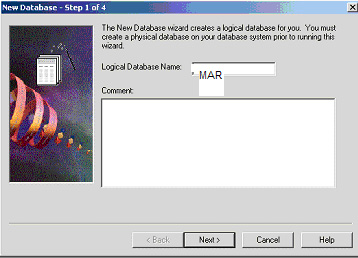
图12. 步骤 4的第二步,连接新的数据库到用户数据库
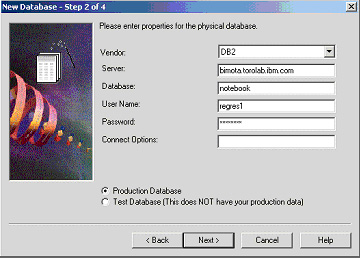
图13. 步骤 4的第四步,将用户数据库与 schema 联合起来
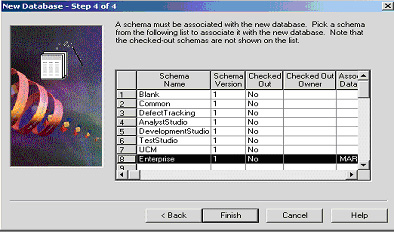
步骤5. 在 ClearQuest 测试管理工具中创建一个新的用户帐户
要创建一个新的用户帐户,您需要有管理员特权。默认情况下,ClearQuest 测试管理利用一个管理员 ID,即admin,密码为空,但是要确保将它更改为您选定的所需密码。您需要利用这个 ID 和密码为其他用户创建帐户和他们最初的密码。
管理员需要启用 ClearQuest User Administration 工具,它允许被授权的用户来添加用户,编辑现存用户的属性,更改权限。紧接着的步骤和从图14 到图18 的图表显示了如何将用户名Wenjie Wu添加到用户数据库中去。
- 首先,作为 admin 记入系统日志,使用您创建的管理员密码(默认情况下密码为空)。(请参见图14)
图14. 通过 ClearQuest User Administration Login 窗口连接到网络主机
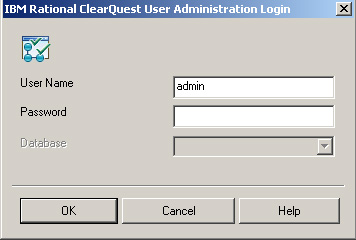
- 点击 User Action 并从下拉菜单中选择 Add User(图15)。
图15. 开始添加新的用户
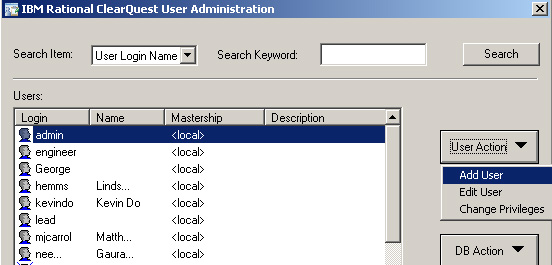
- 将显示一个 Add User 窗口。键入这个信息(同样也显示在图16):
- 登陆: wenjiewu
- 密码:键入这个用户的密码,然后在网域中重新键入来确认。
- 名称: Wenjie Wu
- E-mail: wenjiewu@ca.ibm.com
- 电话: (905)413-2199
- 身份:从下拉菜单中选择 Local
- 在 Privileges 下的右边,选择 Active User 和 All Users/Groups Visible。
- 在 Subscribe 下,选择 MAR 作为数据库来使用,然后点击 OK。当 Rational ClearQuest User Administration 窗口重新出现时,新用户就应该列出来。
图16. 键入这个用户的数据库信息
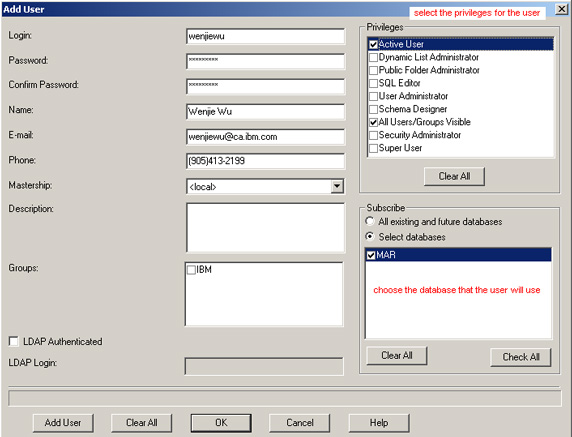
- 通过点击 DB Action 将这个变更提交给您的用户数据库,然后从显示的下拉菜单中选择 Upgrade选项(图17)。
图 17. 将变更提交给您的用户数据库
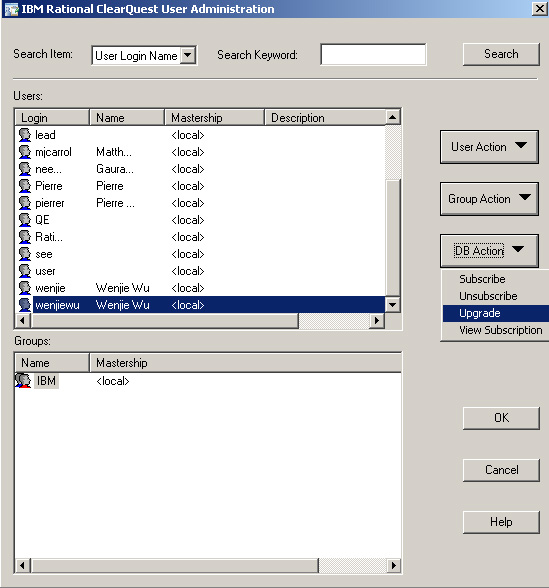
当您看到您的用户数据库更新过的通知(图18),这个用户就会在 ClearQuest 测试管理中正式地被创建。
图18. 数据库已经成功被更新
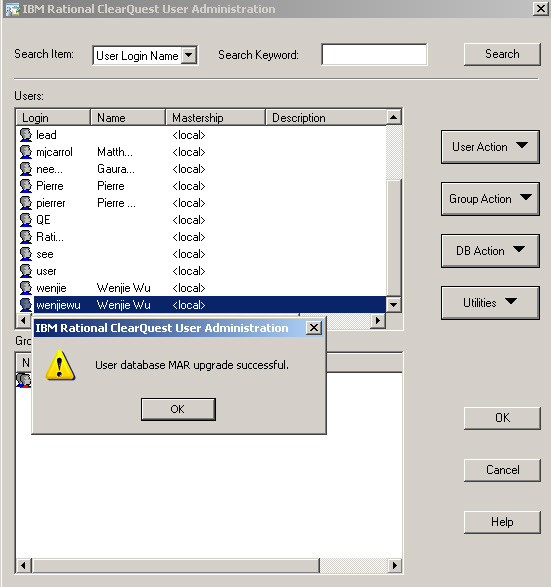
前面的所有步骤都是由 ClearQuest 测试管理的管理员完成的。当管理员安装了数据库备份服务器,许可服务器, schema 存储,以及用户数据库之后,接下来的任务就是使每个用户利用您的管理员在步骤 5 中创建的 ClearQuest 测试管理用户 ID 来安装他们单独的 ClearQuest 测试管理客户端。
步骤 6. 为 Eclipse 客户端安装 ClearQuest 测试管理
为 Eclipse 客户端安装 ClearQuest 测试管理相对比较容易。安装向导会指导您完成最初的步骤,然后您就用以下这些步骤来完成剩余的步骤:
- 选择指向 Rational License Server 来获取我的许可。
- 键入在步骤 3中安装的许可服务器的信息。
图19 和 图20 中的屏幕截图显示了这两个步骤,在这里 ClearQuest 为客户端安装了许可。(在这个例子中,这个许可服务器的名称为osgiliath.torolab.ibm.com。)
图19. 利用这个向导来获取您的许可信息
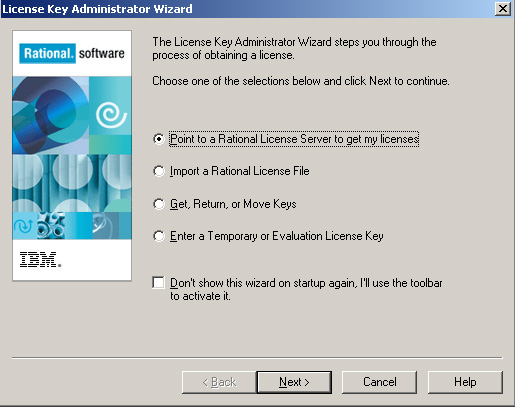
图20. 输入这个许可服务器的名称

当安装完成之后,您将需要为这个备份数据库配置一个连接。ClearQuest 测试管理支持连接池,由此所有到备份数据库的连接都能够使用共享的用户 ID 和密码。这就是我们在这个案例研究中使用的方法。
要安装这个连接,导入这个您按照以下步骤从 ClearQuest 测试管理的管理人获得的 Profile 文件:
- 从 Rational ClearQuest Maintenance 工具,点击File > Import Profile。(请看图21)
图21. 导入 Profile 文件
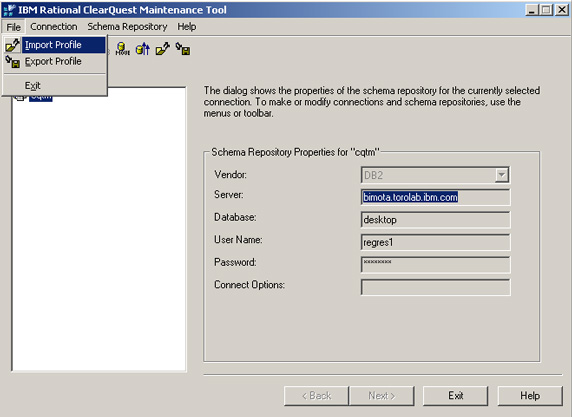
- 选择由您的管理员提供的 .ini 文件 (在这个例子中是cqtm)。要导入的连接信息应该已经在 Schema Repository Properties 域被加载。















